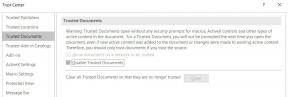Ako opraviť chybu názvu notebooku Microsoft OneNote?
Rôzne / / August 04, 2021
Reklamy
Robenie poznámok zahŕňa použitie pera na papieri alebo notebooku. Ale s meniacimi sa časmi sa menia aj metódy zapisovania poznámok. Teraz môžeme priamo pomocou svojich počítačov, tabletov alebo iných elektronických zariadení napísať čokoľvek, čo si chceme zapísať, a uložiť to ako notebook v cloude. OneNote je program alebo aplikácia, ktorá vám to umožní.
Používatelia môžu vytvárať rôzne poznámkové bloky a označovať ich priamo z aplikácie OneNote a všetko ich ukladať do cloudu v reálnom čase. To dáva používateľom flexibilitu pri vytváraní a práci na akýchkoľvek poznámkach, ktoré chcú. Ale v poslednej dobe sa vyskytlo niekoľko správ, že desktopová verzia aplikácie OneNote zobrazuje chybu „Neplatný názov poznámkového bloku“ vždy, keď sa používatelia pokúsia vytvoriť nový poznámkový blok. Existuje niekoľko dôvodov, prečo by sa to mohlo stať, a v tomto článku sa na ne pozrieme. Poďme teda na to bez ďalších okolkov.

Obsah stránky
-
1 Ako opraviť chybu „Neplatný názov notebooku“ vo OneNote?
- 1.1 Aktualizujte aplikáciu na najnovšiu verziu:
- 1.2 Inštalácia opravy Office:
- 1.3 Opraviť inštaláciu aplikácie OneNote:
Ako opraviť chybu „Neplatný názov notebooku“ vo OneNote?
Ako už bolo spomenuté vyššie, za zobrazením tejto chyby je niekoľko dôvodov, najčastejšou z nich je však zastaraná verzia aplikácie OneNote. Zastarané programy sú plné chýb a ak narazíte na problémy s konkrétnou aplikáciou, mali by ste zvážiť ich aktualizáciu na najnovšiu verziu. Presne to je prípad aj aplikácie OneNote. Pokiaľ ale už na počítači máte spustenú najnovšiu verziu aplikácie, môže to byť problém aj s inštalačnými súbormi. Pozrime sa na všetky možné riešenia chyby „Neplatný názov notebooku“, a ak áno, tak bojujú s touto chybou, potom vám jedno z riešení uvedených nižšie určite pomôže von.
Reklamy
Aktualizujte aplikáciu na najnovšiu verziu:
Aplikácia sa zvyčajne automaticky aktualizuje na najnovšiu verziu. Ale ak máte trochu obmedzené aplikácie na vlastnú aktualizáciu, budete sa musieť ponoriť do nastavení aplikácie a aktualizovať aplikáciu manuálne.
- Otvorte aplikáciu OneNote a potom v ponuke v hornej časti kliknite na položku Súbor.
- V ponuke, ktorá sa zobrazí vľavo, kliknite tu na Účet.
- Keď sa nachádzate v ponuke účtu, kliknite na rozbaľovaciu ponuku vedľa sekcie Aktualizácie balíka Office.
- V zozname možností, ktoré sa zobrazia, zvoľte možnosť „Aktualizovať teraz“.
- Ak aplikácia zistí novú verziu, najnovšiu verziu úspešne nainštalujte podľa pokynov na obrazovke.
- Keď máte najnovšiu verziu, musíte reštartovať počítač a skúsiť vytvoriť nový názov notebooku znova.
Ak sa chyba stále zobrazuje po aktualizácii aplikácie, pokračujte ďalším možným riešením uvedeným nižšie.
Inštalácia opravy Office:
Ak vám aktualizácia aplikácie nepriniesla dobré výsledky, musíte zvážiť opravu súborov aplikácie. Z dôvodu problémov počas inštalácie sa mohlo stať, že niektoré súbory neboli nainštalované správne. Alebo niektoré súbory chýbali v adresári aplikácie kvôli problémom počas inštalácie. V tomto scenári musíte vykonať opravu.
Existujú dve verzie tejto aplikácie: klasická desktopová verzia, ktorá je súčasťou balíka Office, a druhou je novšia samostatná verzia UWP. Pozrime sa, ako môžete najskôr opraviť klasickú verziu.
- Stlačením klávesu Windows + R otvorte dialógové okno Spustiť.
- Zadajte „appwiz.cpl“ a kliknite na OK. Zobrazí sa okno Programy a funkcie.
- V okne Program a funkcie vyhľadajte aplikáciu pre Microsoft Office. Keď ho nájdete, kliknite naň pravým tlačidlom myši a v zozname možností, ktoré sa zobrazia, vyberte možnosť „Zmeniť“.
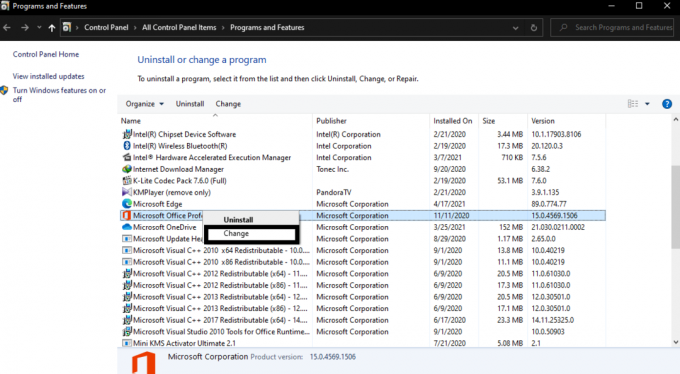
- Teraz uvidíte vyskakovacie okno s možnosťou „Rýchla oprava“. Vyberte možnosť Rýchla oprava a kliknutím na tlačidlo Opraviť potvrďte svoju akciu.
- Nechajte proces opravy dokončiť a potom reštartujte počítač. Ak sa pri vytváraní nového poznámkového bloku vo OneNote stále vyskytne chyba „Neplatný názov notebooku“, zopakujte vyššie uvedené kroky, ale tentokrát namiesto „Rýchla oprava“ zvoľte „Online oprava“ možnosť.
- Po dokončení opravy online reštartujte počítač.
Ak sa tým problém s aplikáciou OneNote nevyrieši, pokračujte ďalším riešením uvedeným nižšie.
Reklamy
Opraviť inštaláciu aplikácie OneNote:
Teraz sa pozrime, ako môžete opraviť novšiu samostatnú verziu OneNote s UWP.
- Stlačením klávesu Windows + R otvorte dialógové okno Spustiť.
- Zadajte „ms-settings: appsfeatures“ a kliknite na OK. Zobrazí sa ponuka Aplikácie a funkcie aplikácie Nastavenia.
- Na pravej table okna vyhľadajte aplikáciu OneNote v zozname aplikácií.
- Akonáhle ju nájdete, kliknite na ňu a zobrazí sa v nej možnosť „Rozšírené možnosti“.

- Kliknite na Rozšírené možnosti a potom prejdite na kartu Obnoviť. Tu kliknite na tlačidlo Opraviť.
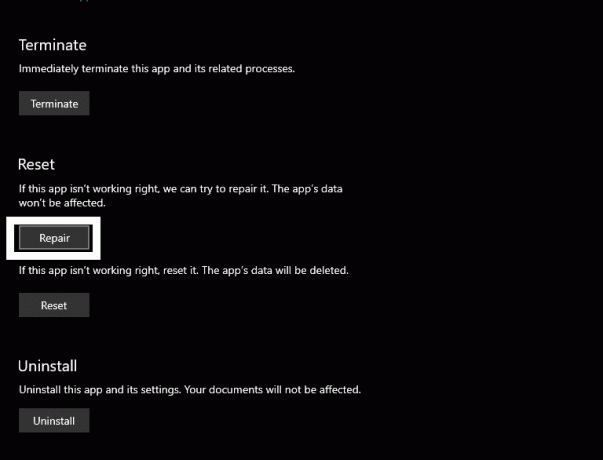
Reklamy
- Počkajte na dokončenie procesu opravy a potom reštartujte počítač.
Určite sa vám pri pokuse o vytvorenie nového poznámkového bloku v aplikácii OneNote nezobrazí žiadna chyba. Pokiaľ vám z nejakého dôvodu nefungovalo žiadne z vyššie spomenutých riešení, počkajte niekoľko dní, pretože vývojári aplikácie určite vytlačia aktualizáciu, ktorá túto chybu vyrieši. Spoločnosť Microsoft neustále pracuje na tom, aby svojim používateľom poskytla čo najlepšie skúsenosti s OneNote opravou týchto chýb, ktoré sa objavujú raz za čas. Po zverejnení novšej verzie aplikácie ju nainštalujte a váš problém by mal byť vyriešený.
To je všetko o oprave chyby „Neplatný názov notebooku“ vo OneNote. Ak máte akékoľvek otázky alebo otázky týkajúce sa tohto článku, nižšie komentujte a my sa vám ozveme. Nezabudnite si tiež pozrieť naše ďalšie články o Tipy a triky pre iPhone,Tipy a triky pre Android, Tipy a triky pre PCa oveľa viac pre užitočnejšie informácie.
Reklamy Tu vás prevedieme návodom na odomknutie bootloaderu na Doov A55. Ak ste…
Reklamy Tu sa dozvieme, ako zmeniť jazyk na BQ Mobile BQS-5203 Vision. Existujú…
Reklamy V tejto príručke vám ukážeme, ako odstrániť uložené heslá v prehľadávači Firefox. Tam…